如何设置win11睡眠唤醒密码 在win11设置睡眠唤醒密码的方法
更新时间:2023-09-07 10:29:00作者:mei
win11系统设置密码可以保护自己隐私,只有知道正确密码的用户才能使用,目前还有很多用户不知道如何设置Win11睡眠唤醒密码。实际上,设置步骤简单,大家参考教程设置即可。
1. 进入Win11的设置界面
首先,我们需要进入Win11的设置界面。点击任务栏上的“设置”按钮,或者使用快捷键Win+I来打开设置界面。在设置界面,我们需要找到“系统”选项,点击它。
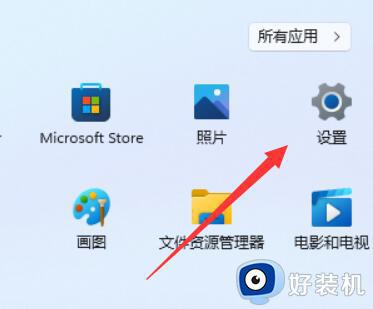
2. 进入电源与睡眠设置
在系统设置中,我们需要找到“电源与睡眠”选项。在这里,我们可以设置电脑的休眠模式和关机时间。点击“电源与睡眠”选项,进入电源与睡眠设置界面。
3. 设置睡眠唤醒密码
在电源与睡眠设置界面中,我们需要找到“更多电源设置”选项。点击它,进入更多电源设置界面。在这里,我们需要找到“更改当前不可用的设置”选项,并且将它的开关打开。
接着,我们需要找到“密码保护中的睡眠”选项,将它的开关打开。在这里,我们可以设置睡眠唤醒密码。输入密码后,点击“保存更改”按钮即可完成睡眠唤醒密码的设置。

4. 测试睡眠唤醒密码
完成睡眠唤醒密码的设置后,我们需要测试它是否生效。在电脑进入睡眠状态后,唤醒它,并且输入设置好的密码。如果密码正确,电脑就会成功唤醒并且进入系统界面。如果密码错误,则无法唤醒电脑。
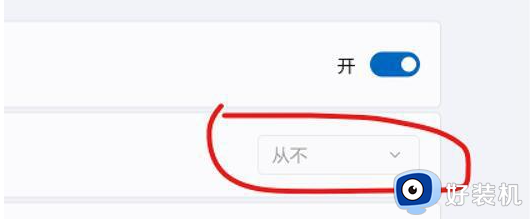
以上就是在win11系统设置睡眠唤醒密码的方法,操作步骤简单,希望可以帮助到大家。
如何设置win11睡眠唤醒密码 在win11设置睡眠唤醒密码的方法相关教程
- win11锁屏唤醒怎么不需要密码 win11睡眠唤醒不用输入密码设置方法
- windows11唤醒需要密码在哪 win11睡眠唤醒密码设置方法
- win11怎么设置休眠后要输入密码 win11怎么设置休眠唤醒需要密码
- win11睡眠无法唤醒怎么办 win11睡眠后无法唤醒解决方法
- win11睡眠唤醒不了怎么办 win11睡眠后无法唤醒解决方法
- win11睡眠后黑屏无法唤醒怎么回事 win11睡眠之后黑屏无法唤醒如何解决
- win11禁止鼠标唤醒睡眠的方法 win11怎么取消鼠标唤醒睡眠
- windows11睡眠后无法唤醒为什么?win11睡眠之后不能唤醒如何解决
- win11锁屏设置密码方法 win11系统如何设置锁屏密码
- win11睡眠后黑屏打不开怎么办 win11自动睡眠后屏幕唤不醒处理方法
- win11家庭版右键怎么直接打开所有选项的方法 win11家庭版右键如何显示所有选项
- win11家庭版右键没有bitlocker怎么办 win11家庭版找不到bitlocker如何处理
- win11家庭版任务栏怎么透明 win11家庭版任务栏设置成透明的步骤
- win11家庭版无法访问u盘怎么回事 win11家庭版u盘拒绝访问怎么解决
- win11自动输入密码登录设置方法 win11怎样设置开机自动输入密登陆
- win11界面乱跳怎么办 win11界面跳屏如何处理
win11教程推荐
- 1 win11安装ie浏览器的方法 win11如何安装IE浏览器
- 2 win11截图怎么操作 win11截图的几种方法
- 3 win11桌面字体颜色怎么改 win11如何更换字体颜色
- 4 电脑怎么取消更新win11系统 电脑如何取消更新系统win11
- 5 win10鼠标光标不见了怎么找回 win10鼠标光标不见了的解决方法
- 6 win11找不到用户组怎么办 win11电脑里找不到用户和组处理方法
- 7 更新win11系统后进不了桌面怎么办 win11更新后进不去系统处理方法
- 8 win11桌面刷新不流畅解决方法 win11桌面刷新很卡怎么办
- 9 win11更改为管理员账户的步骤 win11怎么切换为管理员
- 10 win11桌面卡顿掉帧怎么办 win11桌面卡住不动解决方法
